Über KDE
Wann immer du darüber sprichst KDE Es gibt keinen Mangel an dem, der argumentiert, dass er zu viele Optionen hat. Es ist immer noch wahr, dass bis zur stabilen Version, die wir heute haben, einige der Optionen etwas schwer zu verstehen oder zu fragmentiert sind, was wir versuchen, mit der nächsten Version zu korrigieren.
Ich, der dies vor ein paar Jahren als langwierige Schwäche angesehen hat, muss heute zugeben, dass es eine Stärke ist, jedes Detail individuell anpassen zu können, wenn Sie KDE gründlich kennen. Und in diesem Fall bringe ich Ihnen einen einfachen Trick, den mehr als einer interessant finden kann.
Minimieren Sie Anwendungen in der Taskleiste
Es ist sehr praktisch für mich, einige Anwendungen in der Taskleiste zu haben. Wenn ich sie minimiere, belegen sie keinen Platz in der Liste der Fenster, und mit KDE können fast alle Anwendungen darin verbleiben. Tablettist es etwas, das sehr leicht erreicht werden kann KSysTrayCmd. Sehen wir uns die Schritte dazu an.
1. Klicken Sie mit der rechten Maustaste auf das Startmenü von KDE »Anwendungen bearbeiten. Der KDE-Menü-Editor wird geöffnet. Für dieses Beispiel nehmen wir Google ChromeAlso gehen wir zu dem Ort, an dem sich der Launcher befindet. Wenn Sie sich das folgende Bild ansehen, werden Sie sehen, dass unter den Launcher-Optionen eine der Optionen (obwohl ich sie auf Englisch habe) ist In die Taskleiste legen.
Wenn ich Google Chrome ausführe, wird das Symbol von nun an in der Taskleiste angezeigt.
Und das war's 😉
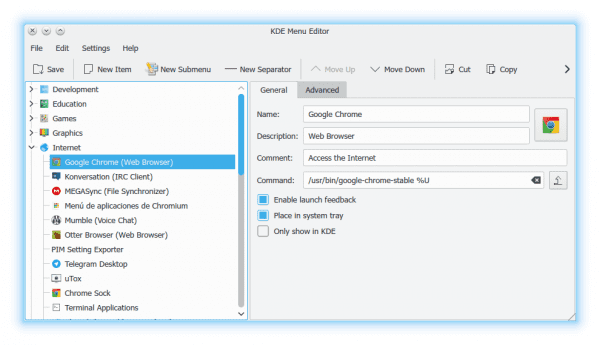
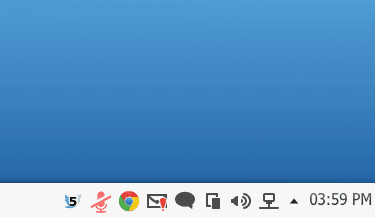
Vielen Dank für den sehr praktischen Tipp. Um die Änderungen zu speichern, müssen Sie auf die Registerkarte Speichern klicken (wenn Sie standardmäßig die englische Sprache verwenden.)
Ja ja natürlich .. Ich habe es verpasst, aber ich nehme an, es ist offensichtlich. Sie müssen die Änderungen speichern.
Es riecht, als hätte ich es irgendwo gesehen, ich weiß nicht wo!
Nun, du wirst es mir sagen 😉
uffff ich brauche es seit gestern! Zur richtigen Zeit! Vielen Dank
Gern geschehen 😉
Ich habe Cantata ausprobiert, aber es funktioniert nicht. Dadurch bleibt das Symbol in der Liste der Fenster minimiert und nichts im System 🙁
Nun, es ist nicht so schlimm
Mit smoth task bekommst du nicht das gleiche ... eine Ikone?
Keine Ahnung .. ich habe es nicht versucht.
Ich bin einer von denen, die denken, dass kde zu viele Optionen hat, um dasselbe zu tun, was es umständlich macht:
@roberth
Im Task-Manager klicken Sie mit der linken Maustaste und wählen "Launcher anzeigen, wenn er nicht ausgeführt wird". Dies ist das Symbol, das Sie haben, wenn die Anwendung nicht ausgeführt wird, ein Symbol im Task-Manager, fast das gleiche wie in Windows 7.
@ Kavra
Das Plasmoid "smoth task" ist ein Symbol-Task-Manager, der den herkömmlichen Manager ersetzt, dh Sie erhalten das Gleiche wie das Minimieren in der Taskleiste und auch die Eigenschaften eines Task-Managers.
Und der im Artikel besprochene.
Für das, was wir haben, drei Möglichkeiten, dasselbe zu tun (die erste nicht ganz, aber fast).
Wenn Sie jedoch die Anwendungen in der Taskleiste minimiert haben und "Alt + Tab" drücken, um sie zu öffnen und die gewünschte zu öffnen, werden diese Anwendungen nicht angezeigt, was unsere Produktivität verringert. Sie können einem bestimmten Plasmoid auch eine Tastenkombination zuweisen, z. B. "Win + m" für den Systray. In den Einstellungen heißt es: "Tastaturkürzel". Dies ist jedoch zur Hälfte der Fall, da das einzige, was angezeigt wird In der Taskleiste können Sie nicht zu dem fraglichen Symbol gehen, das Sie minimiert haben, da es nicht den Fokus darauf legt. Es muss mit der Maus erzwungen werden. Ich frage mich, warum ich eine Tastenkombination möchte, wenn ich am Ende muss die Maus fangen?
Grüße.
Welche Verteilung ist das elav? Vielen Dank.
Großartig, ich habe eine Frage, gibt es eine Möglichkeit, dass die Liste der Fenster, die mit Text, die Symbole der installierten Anwendungen enthält? Sie haben immer die Standardanwendungen herausgebracht, also habe ich den Manager angegeben, der nur ist Symbole, die konfiguriert werden müssen.
Eine Frage, welches Icon Pack verwenden Sie?
Nun, es funktioniert auf halbem Weg…. Wenn ich Chrom über den Browser starte, ja ... aber wenn ich es über die Gänseblümchenleiste starte, nein :(. Wissen Sie in irgendeiner Weise? Warum gehe ich normalerweise mit direktem Zugriff (Tasten) oder direkt ALT + F2, bevor ich zu gehe die Speisekarte.
Ich benutze es für Anziehung
Wie kann ich ksystraycmd in ArchLinux installieren? Anscheinend ist das Paket nicht in meiner Installation mit Plasma als nächstes installiert und ich kann es nicht in den Repos finden